Word怎麼刪除製表符 移除方法教學課程
- 王林轉載
- 2024-02-13 18:54:081970瀏覽
php小編西瓜為您帶來了Word怎麼刪除製表符的去除方法教學。製表符是Word文件中常見的特殊字元之一,它在排版和對齊方面起著重要作用。然而,有時候我們需要刪除製表符以滿足特定需求。本教學將向您介紹多種刪除製表符的方法,包括使用替換功能、使用文字編輯器和使用巨集等。無論您是初學者還是有一定經驗的Word用戶,本教學都將為您提供簡單易懂的指導,幫助您輕鬆去除文件中的製表符。讓我們一起來探索吧!
一、先開啟需要刪除製表符的Word文件
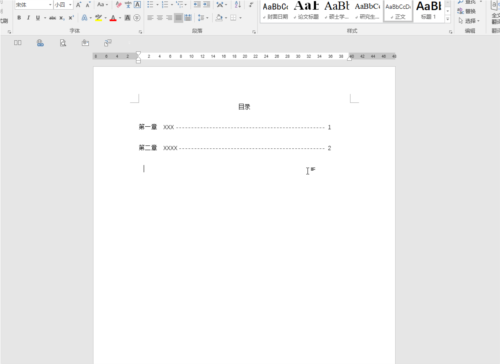
#二、選取所有包含製表符的內容,點選右鍵並在子選項中點選【段落】,或在文件上分【開始】中點選【段落】欄右下小圖示
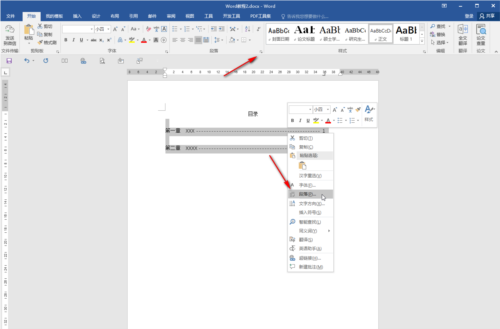
#三、進入段落視窗後,在【縮進和間距】欄,點選下方【製表位】
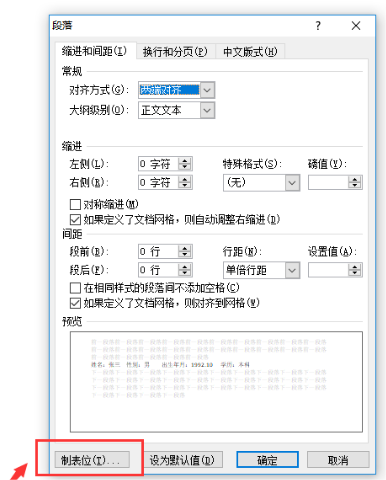
四、進入介面後,點選【全部清除】,並點選【確定】
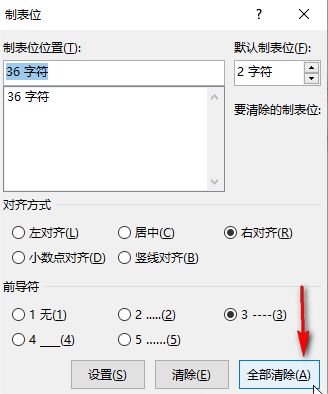
#五、此時可以看到文件內的【製表符】全部被刪除了
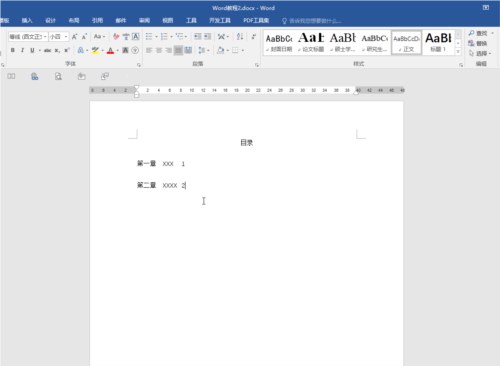
#六、如果希望保留設定好的製表位位置與對齊方式,可以在視窗中只在【前導子】處點選選擇【無】,然後點選【確定】,這樣就會保留先前的格式了
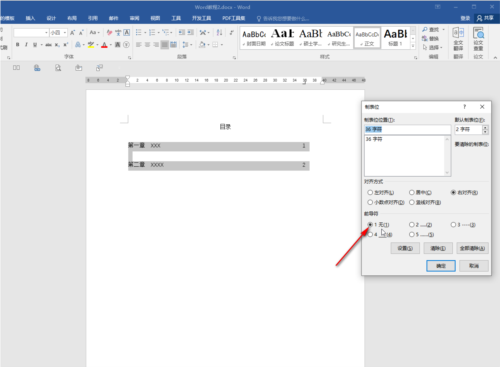
「製表符」除了能讓我們的文章對齊還有其他的功能,例如製作表頭、展示目錄結構等,但有時也會影響文章的美觀程度。以上就是我帶給大家的在Word中刪除製表符的教程,希望能幫到大家。
以上是Word怎麼刪除製表符 移除方法教學課程的詳細內容。更多資訊請關注PHP中文網其他相關文章!
陳述:
本文轉載於:downxia.com。如有侵權,請聯絡admin@php.cn刪除

